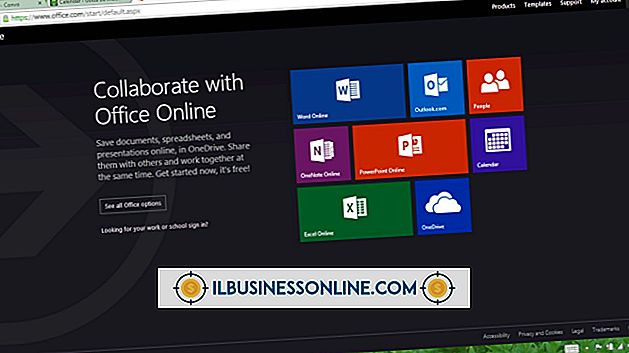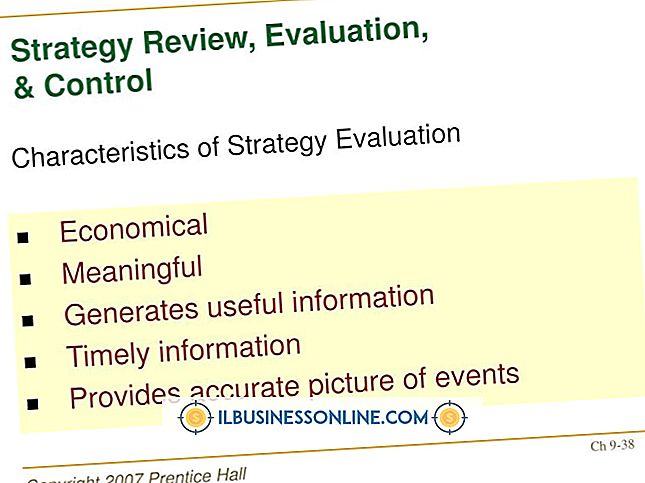PowerPoint के लिए निर्देश कैसे लिखें

PowerPoint का उपयोग करते हुए, आप आसानी से निर्देशों की एक श्रृंखला को तोड़ सकते हैं ताकि सभी चरण स्पष्ट हों, जबकि चित्र और भागों की सूची आवश्यकतानुसार। PowerPoint प्रस्तुतियों का स्लाइड प्रारूप असतत भागों में निर्देशों को स्पष्ट रूप से सूचीबद्ध करने के लिए उधार देता है। इसका मतलब यह है कि यदि आपको एक निर्देशात्मक PowerPoint प्रस्तुति लिखने की आवश्यकता है, तो आपको अपनी सामग्री की संरचना और संगठन के साथ-साथ अनुदेश चरणों और लक्ष्यों की स्पष्टता पर ध्यान देना चाहिए।
1।
PowerPoint शुरू करके और एक स्लाइड विषय का चयन करके एक नया PowerPoint स्लाइड शो बनाएँ। अधिकांश शामिल थीम बहुत विचलित नहीं हैं, लेकिन अपने दर्शकों और आपके द्वारा प्रदान की जाने वाली सामग्री पर विचार करें। एक कम विचलित करने वाला विषय पाठकों को हाथ में जानकारी पर ध्यान केंद्रित करने में मदद कर सकता है।
2।
"शीर्षक" पाठ बॉक्स के अंदर क्लिक करें और अपने निर्देश सेट और अपने नाम का शीर्षक दर्ज करें।
3।
"नई स्लाइड" बटन पर क्लिक करके और अपने टेम्पलेट थीम से एक स्लाइड का चयन करके "आवश्यक सामग्री" स्लाइड जोड़ें। "टेक्स्ट" बटन पर क्लिक करके और ड्रॉप-डाउन मेनू से "टेक्स्ट बॉक्स" का चयन करके एक टेक्स्ट बॉक्स बनाएं। इच्छित क्षेत्र को फिट करने के लिए टेक्स्ट बॉक्स को समायोजित करें। टेक्स्ट बॉक्स के अंदर क्लिक करें और फिर ऑफिस रिबन में बुलेट पॉइंट बटन पर क्लिक करें। प्रत्येक आइटम के लिए एक नया बुलेट बिंदु बनाने के लिए प्रत्येक प्रविष्टि के बाद "एन्टर" दबाकर प्रत्येक आवश्यक उपकरण या सामग्री टाइप करें।
4।
स्लाइडों की एक श्रृंखला बनाकर अपने निर्देशों की शुरुआत करें और प्रत्येक चरण में एक स्लाइड समर्पित करें। सुनिश्चित करें कि प्रत्येक चरण में स्पष्ट और सटीक निर्देश हैं जो उपयोगकर्ता को चरण पूरा करने और अगले एक पर जाने की अनुमति देते हैं। यदि आपके पास किसी भी चरण में साथ जाने के लिए छवियां हैं, तो छवि को खोलने और स्लाइड में डालने के लिए "पिक्चर" बटन का उपयोग करके उन्हें उचित स्लाइड में जोड़ें।